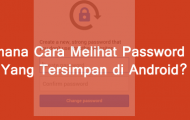Mau mengganti password Gmail lewat HP atau PC tetapi belum tahu bagaimana caranya? jika ya maka silahkan ikuti panduan singkat yang akan kami tunjukan dibawah ini, semoga bisa membantu kamu yang ingin mengubah kata sandi akun Gmail dengan yang baru.
Sebagai catatan, cara ini hanya bisa dilakukan ketika kita masih ingat kata sandi atau masih bisa login ke Gmail karena jika sudah tidak masuk karena lupa misalnya maka langkahnya berbeda.
Proses penggantian password Gmail ini bisa dilakukan dari komputer/laptop maupun HP Android, langkahnya tidak jauh berbeda walau memang ada sedikit perbedaan tampilan.
Baiklah tidak perlu panjang lebar lagi mari kita bahas langkah untuk merubah kata sandi email Gmail melalui pc dan juga HP Android.
#1 Cara Mengganti Password Gmail Lewat PC
Yang pertama ini khusus bagi kamu yang ingin mengubah kata sandi akun Google mail melalui komputer dan berikut langkah-langkahnya:
- Login ke Gmail
- Setelah berhasil masuk pilih ikon profil yang ada dipojok kanan atas lalu pilih Akun Saya / My Account atau bisa juga dengan langsung mengunjungi halaman ini : https://myaccount.google.com/
- Kemudian dari menu Masuk & Keamanan pilih Masuk ke Google.
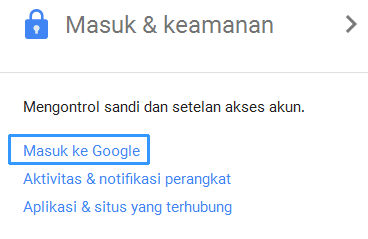
- Selanjutnya klik Sandi yang ada pada menu Sandi & metode masuk seperti terlihat pada gambar dibawah ini.
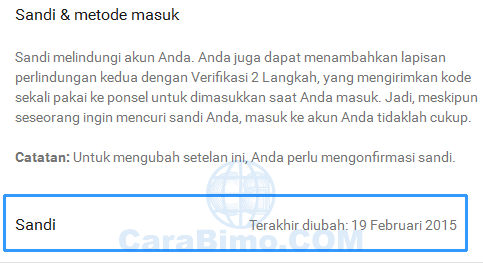
- Sebelum bisa masuk ke halaman untuk mengubah sandi, kita akan diminta login kembali jadi silahkan masukan password Gmail kamu.
- Terakhir kemudian masukan password baru dan konfirmasi setelah itu pilih tombol Ubah Sandi, selesai.
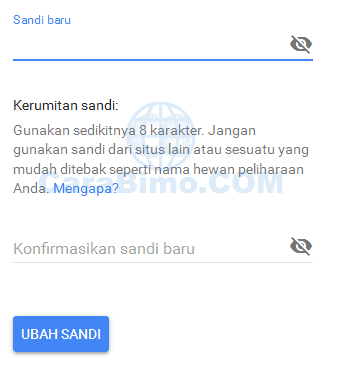
#2 – Cara Merubah Kata Sandi Gmail Lewat HP Android
Yang kedua adalah langkah untuk mengubah sandi Gmail melalui HP, caranya tidak jauh berbeda dengan cara pertama tetapi memang ada sedikit perbedaan yaitu letak menu account settingnya dan berikut adalah langkahnya.
- Buka mobile browser pada HP misalnya saya gunakan Google Chrome.
- Kemudian buka halaman Google.co.id.
- Setelah terbuka pilih tombol masuk yang ada dipojok kanan atas.
- Silahkan login menggunakan username dan password email kamu.
- Setelah berhasil masuk tap icon profil yang ada dipojok kanan atas kemudian scroll kebawah dan pilih menu Account Setting.
- Berikutnya pilih Signing to Google atau Masuk ke Google jika dalam bahasa Indonesia.
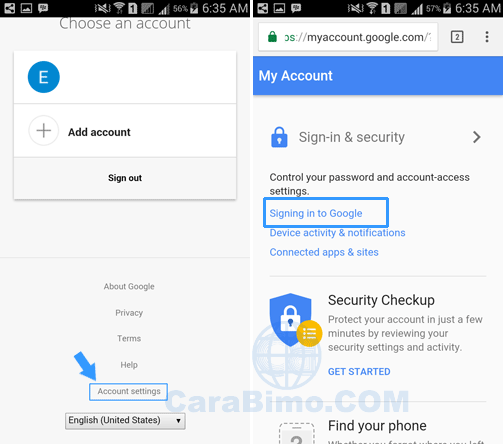
- Kemudian pilih Password.
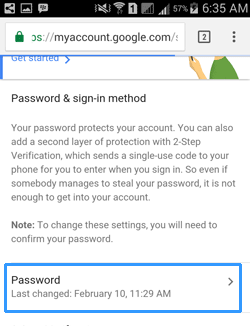
- Akan diminta untuk login dulu jadi masukan password Gmail kamu.
- Setelah berhasil masuk kemudian kita akan dibawa ke halaman untuk mengubah sandi jadi silahkan tulis kata sandi yang baru sebanyak 2 kali lalu pilih tombol Change Password, selesai.
Demikianlah dua cara mengganti password Gmail melalui HP dan juga komputer. Sekali lagi saya tegaskan cara diatas hanya bisa dilakukan ketika kita masih ingat kata sandi untuk masuk ke akun Google karena jika sudah lupa caranya berbeda yaitu kita harus reset melalui no hp pemulihan. Baca juga : cara mengatasi password Google Play Store yang lupa di HP.